Tri des images dans la fenêtre principale, P.32, P.32) – Canon PowerShot G7 X Mark II Manuel d'utilisation
Page 32: Cocher les images dans la fenêtre principale, Classer les images dans la fenêtre principale
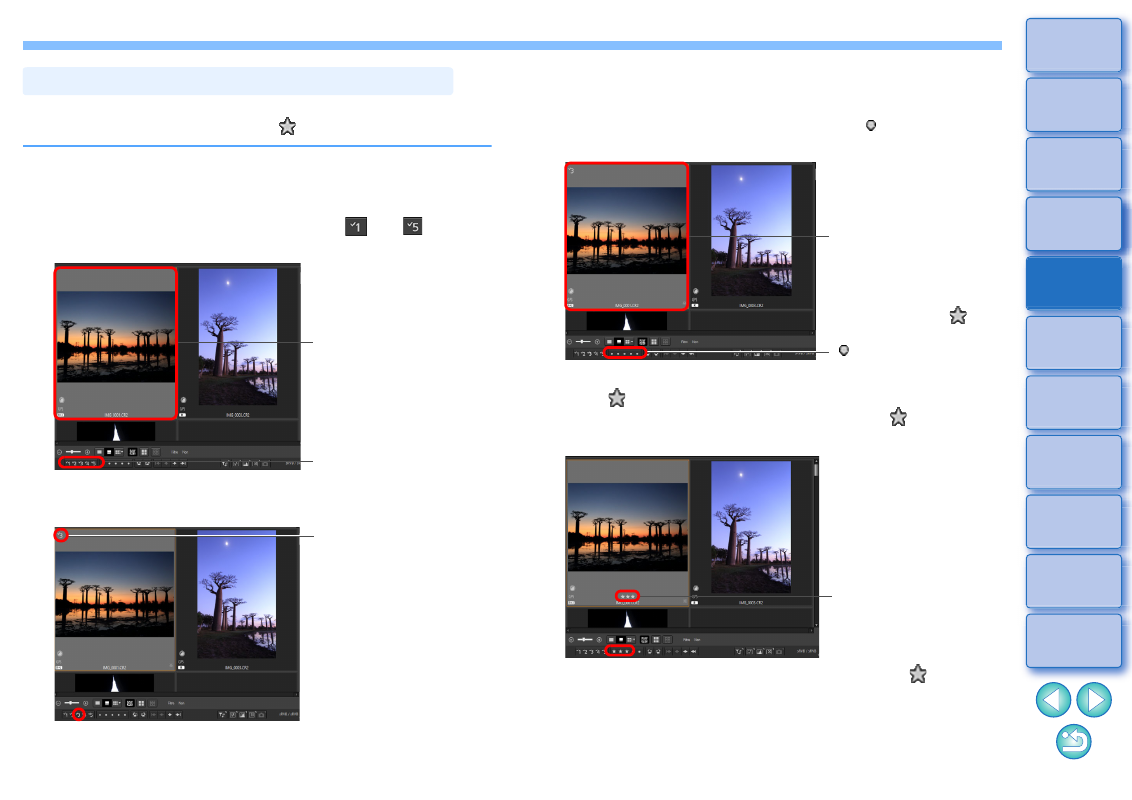
32
Vous pouvez également trier les images dans la fenêtre principale en les
cochant ou en les classant (indiqué par [
]) pour chaque sujet ou thème.
Cocher les images dans la fenêtre principale
Sélectionnez les images que vous souhaitez cocher,
puis cliquez sur l’une des coches [
] à [
] dans
la barre de statut.
Cliquez à nouveau sur la coche dans la barre de statut pour
décocher les images.
Tri des images dans la fenêtre principale
La coche sélectionnée s’affiche dans le coin supérieur gauche
du contour de l’image.
Sélectionnez
Cliquez ici
Coche
Classer les images dans la fenêtre principale
Sélectionnez les images que vous souhaitez classer,
puis cliquez sur l’une des marques [ ] dans la barre
de statut.
Pour annuler le classement, cliquez sur la même [
] que
pendant le réglage dans la barre de statut.
Réglez [Rejeter] dans le menu [Étiquette] ou la fenêtre de
vérification rapide
Le classement est défini et une icône correspondant au nombre
de [
] sélectionné apparaît dans le contour de l’image.
(Fenêtre illustrée avec un classement de trois [
] à titre
d’exemple)
Sélectionnez
Cliquez (devient [
]
après avoir cliqué sur
[ ])
Icône de
classement